独自のバーコードを作成する方法
ラベルは、デジタル世界への入り口を作ることができるでしょうか。 はい、バーコードがあれば可能です。 バーコード スキャナーがあれば、人々はバーコードをスキャンして、ウェブサイト、オンライン クーポン、ビデオ、その他のデジタル メディアに、携帯電話から直接デジタル接続することができます。 Avery Design & Print Onlineで独自のバーコードラベルを作成する方法を紹介します。

ステップ 1: Avery Design & Print Online
avery.com/print から無料の Avery Design & Print Online ソフトウェアを開いてください。 新しいプロジェクトを始めるには、「デザインを始める」をクリックし、Avery製品番号を入力し、「このテンプレートを選択」をクリックします。
ステップ 2: デザインを選択する
左側のメニューを使用して、デザイン カテゴリを参照します。 または、空白のテンプレートを選択し、独自のデザインをアップロードします。
ステップ 3: バーコードを追加する
左側のメニューから [その他] を選択し、[QR とバーコード] をクリックします。 ドロップダウンメニューを使用して、フォーマットとコードの種類を選択します。
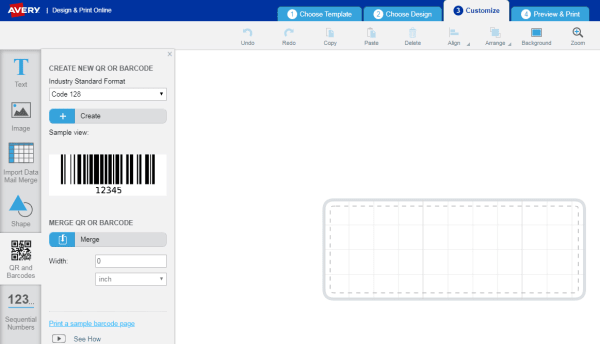
Step 4: Set up your barcode
ポップアップ ウィンドウが表示されます。 スプレッドシートからバーコード データをインポートする、連番を追加する、または特定のバーコードを入力することを選択できます。 サンプル ビューでは、あなたのバーコードがどのように見えるかを見ることができます。 情報を入力した後、円形の矢印ボタンをクリックすると、表示画像が更新されます。
完了したら、終了をクリックします。
ステップ 5: バーコードのテスト
バーコード スキャナーを使用して、画面上でバーコードをテストし、適切に動作することを確認します。 確認する準備ができたら、プレビュー & プリント ボタンをクリックします。
ステップ 6: 印刷オプションを選択する
自分のプリンターを使って印刷するには、[自分で印刷] を選択します。
印刷オプションを選択したら、デザインを保存することができます。
印刷オプションを選択したら、デザインを保存することができます。